Cómo convertir tu iPhone en un punto de acceso WiFi
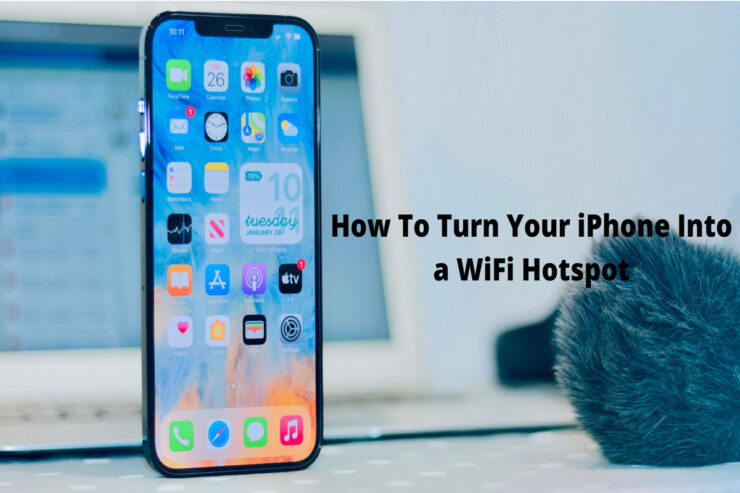
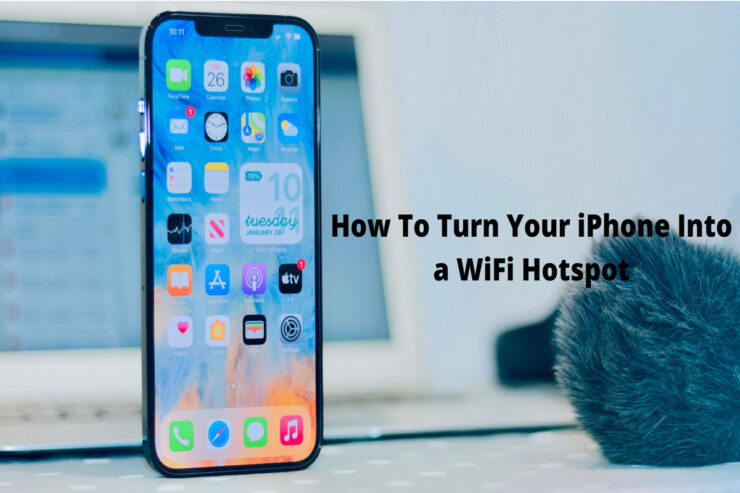
Qué es un punto de acceso móvil
Un punto de acceso móvil (hotspot) convierte la conexión de datos móviles de tu iPhone en una red WiFi a la que pueden conectarse otros dispositivos: ordenadores, tablets, consolas o una smart TV. En términos sencillos: tu iPhone comparte su Internet móvil como si fuera un router portátil.
Definición breve: tethering es el término técnico para compartir la conexión de datos de un dispositivo con otros.
Requisitos básicos
- Tener datos móviles activos en tu plan. Algunos operadores limitan o cobran por el uso de hotspot.
- iPhone con iOS actualizado (la interfaz puede variar ligeramente según la versión).
- Batería suficiente o estar conectado a una fuente de carga si vas a usarlo largas sesiones.
Pasos para activar el punto de acceso en iPhone
- Abre la app Ajustes en tu iPhone.
- Toca Compartir Internet. (Si no ves esa opción, ve a Ajustes > Datos móviles > Compartir Internet.)
- Activa Permitir que otros se unan.
- Anota o pulsa el campo Contraseña de Wi‑Fi para ver o cambiar la clave.
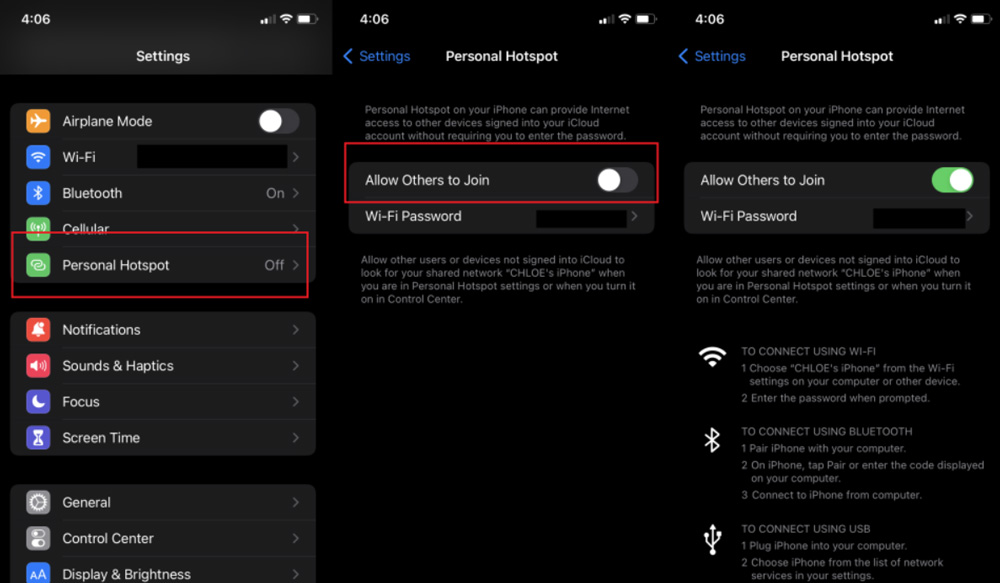
- En el dispositivo que quieres conectar, busca la red con el nombre de tu iPhone y usa la contraseña que configuraste.
Mini‑metodología rápida:
- Abrir Ajustes → Compartir Internet → Activar → Conectar.
Alternativas al hotspot WiFi
- Tethering por USB: conecta el iPhone al ordenador con el cable Lightning y activa Compartir Internet. Es más estable y carga la batería.
- Compartir por Bluetooth: menos ancho de banda, útil si no tienes cable o WiFi.
- Router portátil (MiFi): mejor para sesiones largas o cuando compartes con muchas personas.
Seguridad y privacidad
Importante: usar un hotspot público o dejar el hotspot abierto pone tus datos en riesgo. Recomendaciones:
- Usa siempre una contraseña fuerte (mínimo 8 caracteres, mezcla de letras y números).
- Cambia la contraseña periódicamente.
- Limita dispositivos conectados a los que necesites.
- Desactiva Compartir Internet cuando no lo uses.
Nota sobre privacidad: tu operador sigue gestionando y registrando el tráfico según su política. No compartas datos sensibles desde dispositivos conectados a redes que no controles.
Cuando puede fallar (problemas comunes y soluciones)
- No aparece la opción Compartir Internet: verifica que tu plan incluya tethering y que iOS esté actualizado. Reinicia el iPhone y comprueba ajustes del operador.
- Dispositivos no se conectan: comprueba la contraseña, olvida la red en el dispositivo cliente y vuelve a intentar.
- Conexión muy lenta: comprueba la intensidad de la señal móvil; prueba USB para mayor estabilidad.
- Consumo rápido de batería: conecta el iPhone al cargador o reduce el número de dispositivos conectados.
Heurística rápida (mental model)
Piensa en el hotspot como una tubería de agua limitada: cuantos más grifos (dispositivos) abras y más ancho (streaming, descargas) uses, más rápido se acaba el agua (datos) y más presión pierde la tubería (velocidad).
Checklists según rol
Viajero
- Activa roaming de datos solo si lo necesitas.
- Comprueba costes con el operador.
- Usa sesiones cortas para consultas puntuales.
Teletrabajador
- Prioriza conexión por USB para estabilidad.
- Conecta solo lo esencial (ordenador y teléfono empresarial).
- Ten un plan de datos adicional si tu trabajo requiere videoconferencias.
Padre o cuidador
- Protege la contraseña para evitar que niños conecten dispositivos no autorizados.
- Supervisa el uso de datos con límites en dispositivos infantiles.
Caja de datos clave (cualitativa)
- Impacto común: consumo elevado de datos y batería. Evita usar el hotspot para streaming prolongado.
- Seguridad: siempre protege con contraseña. Evita redes abiertas.
- Estabilidad: USB > WiFi > Bluetooth en ese orden para rendimiento.
Criterios de uso aceptable (KPI cualitativos)
- Conexión estable: el dispositivo cliente debe mantener la conexión sin cortes durante 15 minutos de uso normal.
- Uso de datos: monitorizar consumo si no tienes tarifa ilimitada.
- Seguridad: contraseña cambiada tras compartir con 3 o más usuarios.
Plantilla rápida — Lista de verificación antes de compartir Internet
- Verificar plan y límites de tethering.
- Activar Compartir Internet.
- Establecer contraseña segura.
- Conectar dispositivos necesarios.
- Desactivar al terminar.
Preguntas frecuentes breves
¿Puedo usar el punto de acceso sin datos móviles? No — el hotspot comparte la conexión de datos móviles del iPhone.
¿Afecta la velocidad de mi teléfono? Sí: el hotspot puede ralentizar tu dispositivo y consumir batería.
¿Es seguro conectar muchos dispositivos? No es recomendable; cada dispositivo adicional puede aumentar riesgo y consumir más datos.
Resumen
Convertir tu iPhone en un punto de acceso WiFi es rápido y útil para compartir Internet en movimiento. Sigue los pasos en Ajustes → Compartir Internet, protege la red con una contraseña y considera alternativas (USB o router portátil) si necesitas mayor estabilidad. Controla el consumo de datos y la batería para evitar sorpresas en la factura y en el rendimiento.
Si tienes preguntas sobre Cómo convertir tu iPhone en un hotspot, deja un comentario abajo. Suscríbete al canal de DigitBin en YouTube para tutoriales en vídeo. ¡Saludos!
Materiales similares

Podman en Debian 11: instalación y uso
Apt-pinning en Debian: guía práctica

OptiScaler: inyectar FSR 4 en casi cualquier juego
Dansguardian + Squid NTLM en Debian Etch

Arreglar error de instalación Android en SD
